Cum se schimba data în Windows XP
Fără timp precis, computerul nu va fi capabil să îndeplinească toate funcțiile sale în totalitate. Acesta este motivul pentru fiecare calculator este echipat cu un ceas digital încorporat. Ceasul de date este foarte precis și nu depind de sursa de alimentare. Datorită bateriei, care este situat pe placa de bază, ceasuri electronice în calculatorul continuă să funcționeze chiar și atunci când computerul este complet deconectat de la sursa de alimentare. Astfel, după fiecare cotitură pe ceasul calculatorului indică ora și data corecte.
Este important ca data și ora în Windows XP arată valoarea corectă. Pentru că afectează performanța multor funcții ale calculatorului. De exemplu, ora exactă este utilizată pentru criptare, precum și pentru stabilirea schimbarea de timp și de a crea fișiere.
Dar, în unele cazuri, există necesitatea de a schimba data în Windows XP. De exemplu, data se abate după înlocuirea bateriei de pe placa de bază sau pentru a reseta setările BIOS. În astfel de cazuri, data și ora nu corespunde realității, și trebuie să fie schimbat manual. În acest articol vom vorbi despre cum să modificați data în Windows XP utilizând linia de comandă și interfața obișnuită Windows.
Cum se schimba data în Windows XP GUI
Dacă aveți nevoie pentru a schimba data în Windows XP, va trebui să faceți dublu clic pe ceasul de sistem, care se află în colțul din dreapta jos al ecranului.
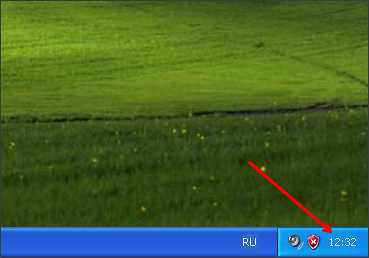
Când faceți clic dublu pe ceasul de sistem o mică fereastră va apărea în fața ta numit „Proprietăți:. Data și ora“
Trebuie remarcat faptul că fereastra „Proprietăți: data și ora“ și pot fi deschise prin intermediul panoului de control. Pentru a face acest lucru, deschideți Control Panel și comutați la vizualizarea clasică. Apoi, deschideți secțiunea „Data și ora“.
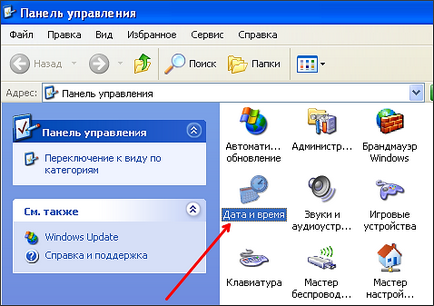
Așa că am deschis fereastra „Proprietăți: Data și ora.“ În această fereastră, puteți modifica data și ora în Windows XP. Pentru a schimba data, selectați anul corect și luna pe calendar, puteți apoi selectați data dorită în calendar, acest lucru va trebui pur și simplu pentru a selecta ziua dorită.
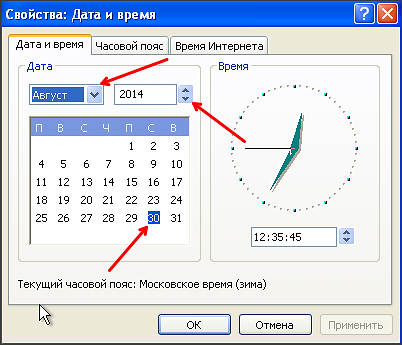
După selectarea data dorită pe calendar, pur și simplu închideți fereastra prin apăsarea butonului «OK». Toate aceste acțiuni simple este de ajuns pentru a schimba data în Windows XP.
De asemenea, în „Properties Data și ora“ Aveți posibilitatea să modificați alte setări care sunt legate de ceasul sistemului. De exemplu, pentru a schimba fusul orar trebuie să mergeți la fila „Fus orar“ și selectați fusul orar dorit din lista verticală. Și în partea de jos a ferestrei de pe fila Fus orar, puteți activa sau dezactiva automat de vară economisind timp și înapoi.
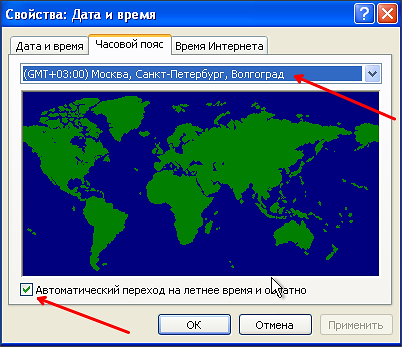
Aici puteți, de asemenea activa sau dezactiva sincronizarea datei și orei prin intermediul internetului. Pentru a face acest lucru, du-te la tab-ul „Time Internet“ și a instala sau elimina bifa în fața funcției corespunzătoare.

Trebuie să fii închis prin apăsarea butonului «OK» fereastra pentru a salva modificările.
Cum se schimba data în Windows XP de la linia de comandă
De asemenea, dacă este necesar, puteți schimba data folosind linia de comandă. Pentru a face acest lucru, apăsați combinația de taste Windows + R și în fereastra care se deschide, introduceți comanda «CMD».

În cazul în care există o nevoie de a schimba nu numai data, ci, de asemenea, timpul de pe linia de comandă, trebuie să «TIME» echipa.
Pentru a schimba ora, folosind comanda TIME trebuie să setați timpul în „ore: minute: secunde“.